1、第一步,我们要先打开钉钉软件,找到要用视频会议的群聊,这里我就用自带的“新手体验群”做一个示范。
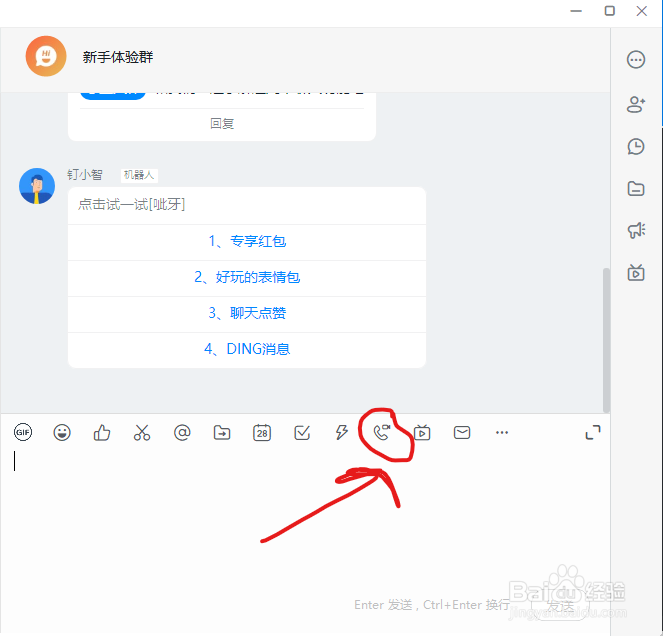
2、第二步,我们打开群聊之后在发言栏的上方找到一个电话和摄像头符号结合在一起的视频会议按钮,单击,就发起视频会议,进入视频会议界面。进入之后会有显眼的红色功能键“结束会议”,单击会弹出是否确认的提示框,点击确认即可退出会议。

3、第三步,打开视频会议后会弹出一个窗口,可以邀请人员加入会议,如果在群里发,一般自动邀请全体成员。


4、第四步,一般进入视频会议后,下方有一栏功能键,从左到右分别是静音/取消静音(详见第五步)、龅歧仲半打开/关闭摄像头(详见第六步)、共享窗口(详见溟猫钽吟第七步)、结束会议(详见第二步)、加人(详见第三步)、全员静音、录制、演讲/宫格/列表、设置(后面的以后我会再发布一篇经验为大家详细说明)。

5、第五步所谓的静音/取消静音就是发言功能,这个的操作就是发言的时候单击点开,不发言的时候单击蔡龇呶挞关闭,静音的时候有符号提示。但是,将鼠标移到此妗哳崛搿键,在这个按钮的右上角会出现一个展开箭头,单击,可以选择用哪种声音(详见注意事项),下面有个设备检测,单击就打开设置(以后我会再发布一篇经验为大家详细说明)。

6、第六步,打开/关闭摄像头就是看见你在开会或上课的时候干啥,这样一般是看不到开会设备的后台运行记录的,但是参加会议的所有人都能看到你在干什么。展开框里有摄像头的选择,可以选择电脑自带摄像头和USB外接摄像头,其他的功能同上(第四步)。

7、第七步,共享窗口功能,打开之后会出现一个弹窗,可以选择共享桌面还是共享某一个程序,避免泄露隐私,选好之后点击共享,所有人就都能看到你共享的窗口了。
